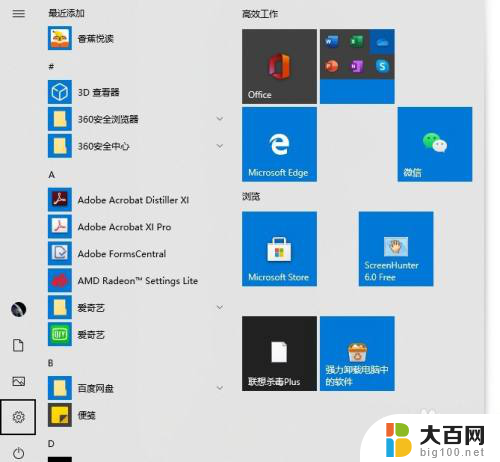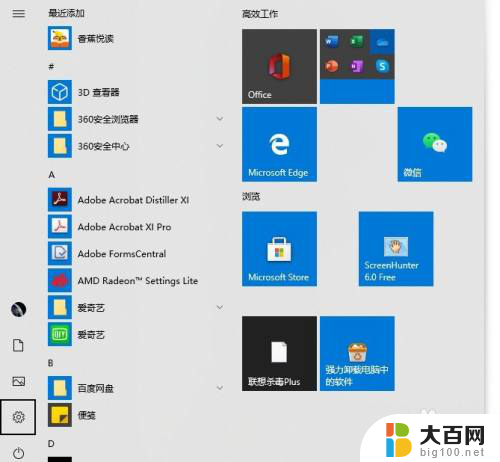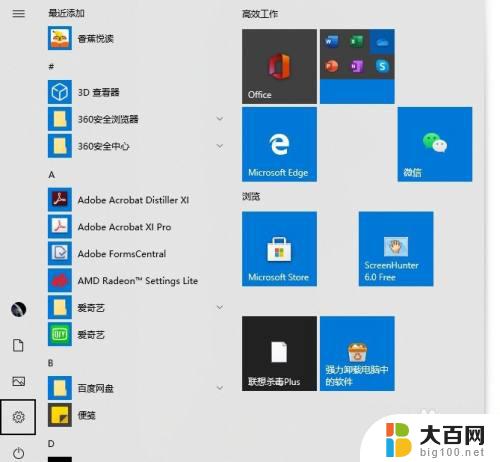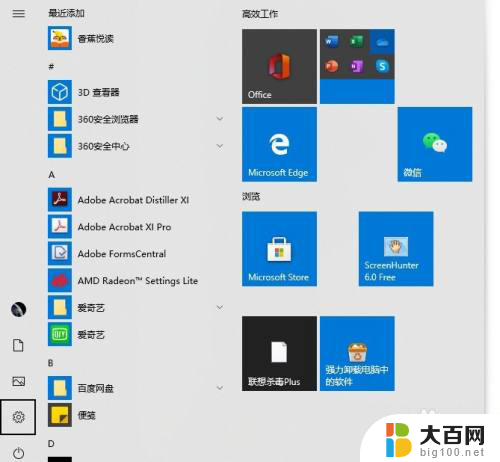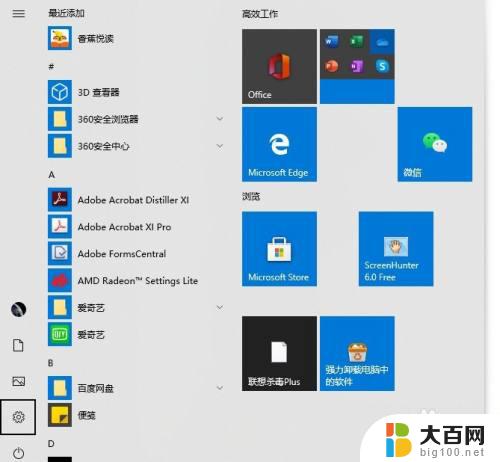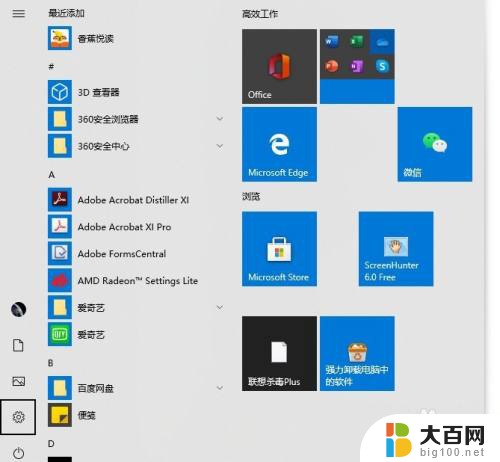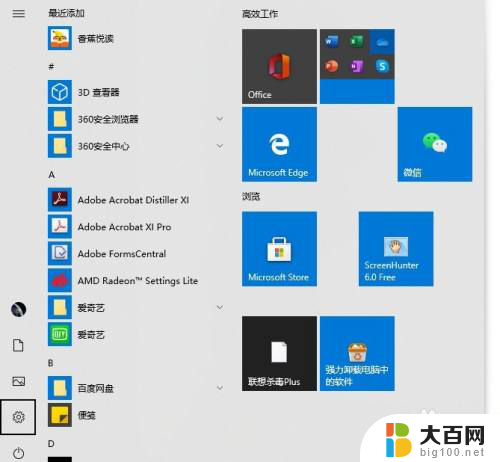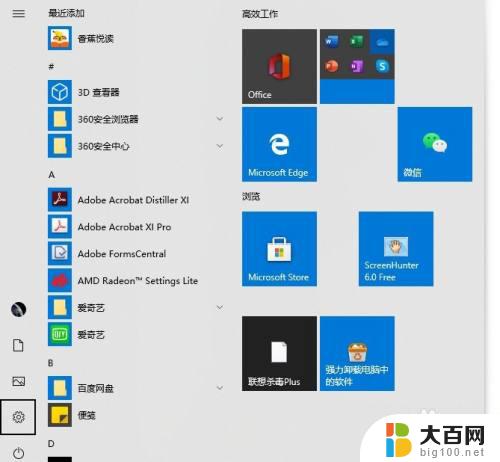surface找不到鼠标箭头 电脑鼠标箭头丢失不见了怎么办
更新时间:2024-02-19 17:52:59作者:jiang
在使用电脑的过程中,有时我们会遇到一些小问题,比如突然发现电脑屏幕上找不到鼠标箭头,这种情况下,我们可能会感到困惑和无措,不知道该如何解决。不要担心这个问题其实并不复杂,只需要一些简单的操作就可以解决。接下来我们将介绍一些解决办法,帮助你找回丢失的电脑鼠标箭头。
具体方法:
1.按Windows键,然后连续按Shift+Tab键3次。再按向下箭头↓找到设置图标(齿轮形状),按Enter键。
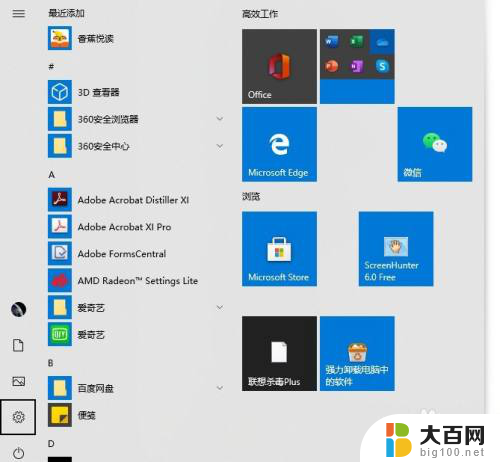
2.按Tab键,然后按向右箭头→,找到【设备】,按Enter。
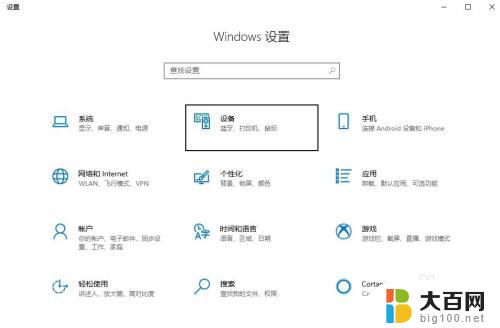
3.按Tab键,然后向下箭头↓找到【鼠标】,按Enter键。
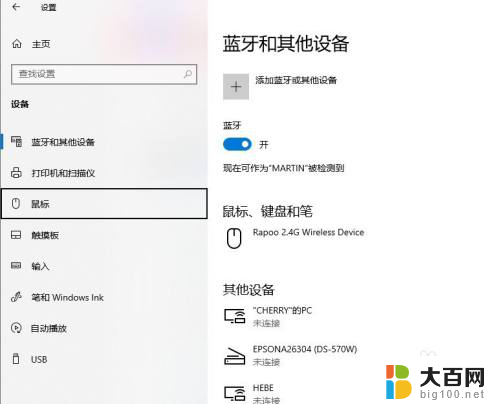
4.多次按Tab键,找到位于底部的【其他鼠标选项】。按Enter键。
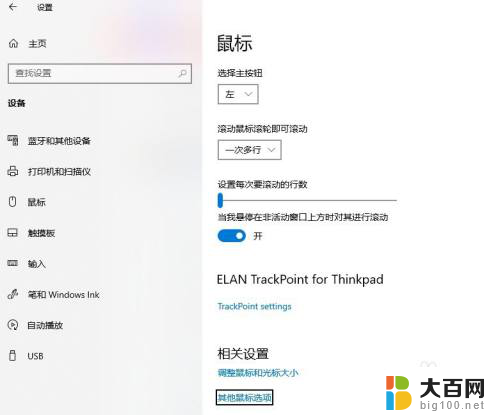
5.此时跳出【鼠标属性】对话框。
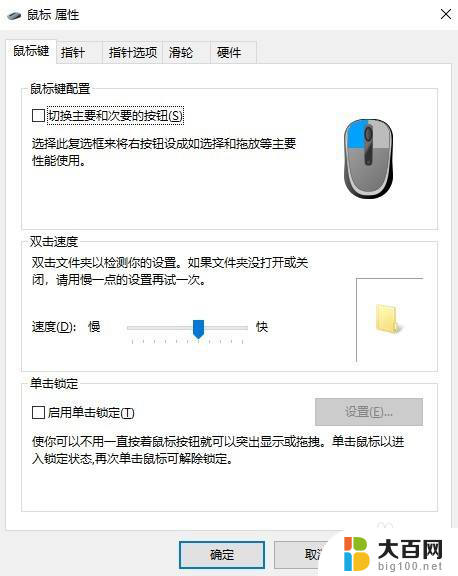
6.按Shift+Tab,然后按向右箭头→切换到【硬件】。按Tab键查看设备情况。如果有设备关闭,打开即可恢复鼠标箭头。
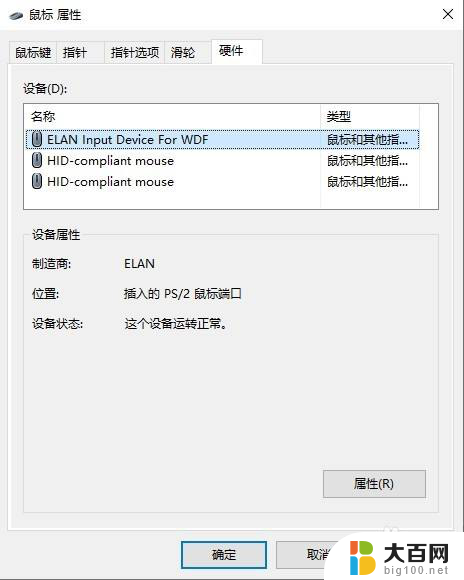
以上就是surface找不到鼠标箭头的全部内容,还有不清楚的用户可以参考以上步骤进行操作,希望能对大家有所帮助。